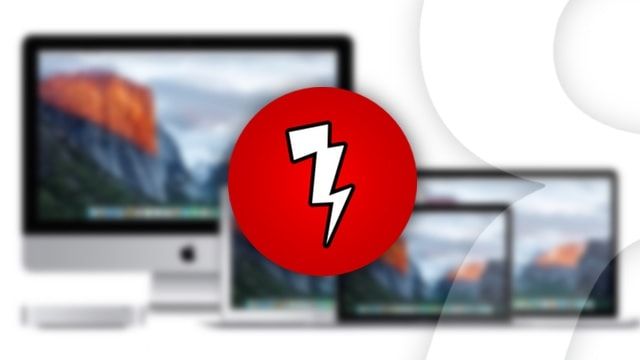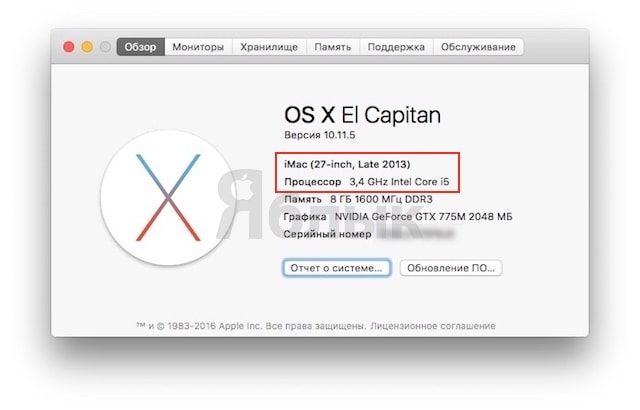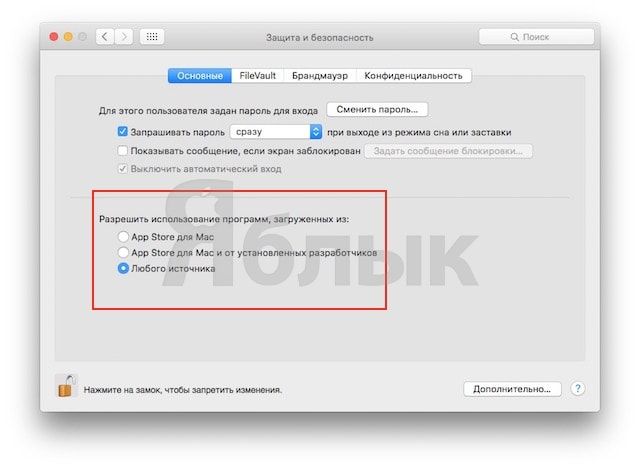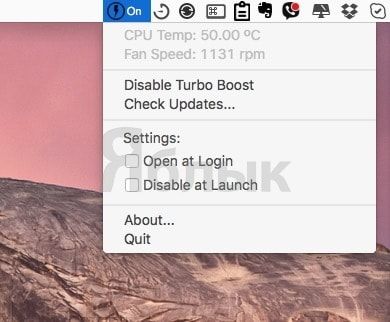Apple уже довольно длительное время оснащает компьютеры Mac процессорами Intel, а это значит, что технология Turbo Boost доступна владельцам «яблочных» десктопов. Данная технология предназначена для автоматического увеличения (разгона) тактовой частоты процессора, если при этом не превышается лимит мощности, температуры и тока в составе расчетной мощности.
По сути, Turbo Boost – это технология «саморазгона» компьютера. Что интересно, пользователи не могут самостоятельно активировать или отключить данный режим – в OS X он включается или выключается автоматически.
Некоторым владельцам Mac такой подход может показаться не совсем правильным, например, когда кажется, что шум вентилятора слишком громкий или корпус компьютера сильно нагревается без видимых причин. Вполне вероятно, что в этом виноват режим Turbo Boost. В этом случае может потребоваться вручную отключить режим на некоторое время для того, чтобы компьютер мог остыть. Кроме того, деактивация Turbo Boost может продлить время работы от аккумулятора на 25%, что особенно полезно во время поездок.
Включить или отключить режим Turbo Boost вручную можно при помощи утилиты Turbo Boost Switcher. Однако прежде чем начинать работу с ней, необходимо удостовериться, что ваш Mac поддерживает Turbo-режим работы процессора. Для того чтобы уточнить модель компьютера, кликните по логотипу Apple в строке меню и откройте окно «Об этом Mac».
Далее просмотрите технические характеристики вашего компьютера на странице поддержки Apple (support.apple.com) на предмет наличия поддержки Turbo Boost.
Как включить или отключить режим Turbo Boost на Mac
1. Скачайте утилиту Turbo Boost Switcher.
2. Извлеките файлы из архива и запустите приложение Turbo Boost Switcher.app.
Примечание: Если вы столкнетесь с сообщением об ошибке: «приложение не может быть открыто, поскольку оно от стороннего разработчика», перейдите в «Системные настройки» -> «Защита и безопасность» -> вкладка «Основные». В разделе «Разрешить использование программ, загруженных из» выберите пункт «Из любого источника». Это позволит открыть любое приложение, не подписанное Apple. Далее попробуйте еще раз запустить Turbo Boost Switcher.app.
3. После запуска приложения в строке меню появится значок, напоминающий молнию. При клике на иконку появится выпадающее меню, в котором будет отображена информация о текущей температуре процессора и оборотах кулера. Для того чтобы деактивировать режим Turbo Boost, просто нажмите на опцию «Отключить Turbo Boost» (Disable Turbo Boost). Если потребуется активировать режим, повторите данный шаг, выбрав опцию «Включить Turbo Boost» (Enable Turbo Boost).
Смотрите также: